Для работы с пакетными почтовыми системами есть много программ, но большинство из них давно не поддерживаются и имеют по современным меркам сложную настройку.
Outpost Packet Message Manager (PMM) поддерживается до сих пор, имеет разнообразные возможные варианты работы и имеет относительно привычный интерфейс и настройки.
Скачать можно тут — https://www.outpostpm.org/index.php К сожалению программа только для Windows 98SE — Windows 11 (для Unix-подобных нет) и имеет проблему с кодировкой UTF-8, точнее сказать её поддержки нет (увы, русский язык прочесть не возможно), но поддерживаются и персональные сообщения и бюллетени.
Скачиваем с сайта установщик и запускаем:
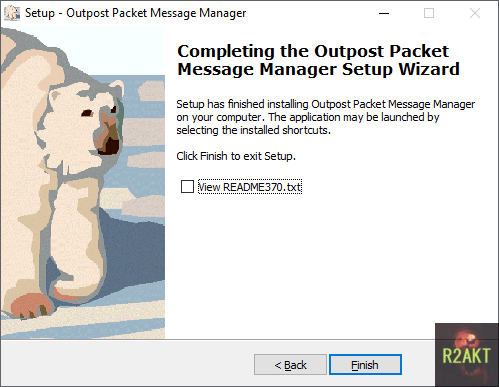
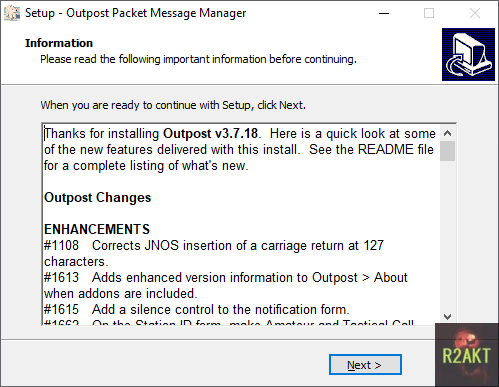
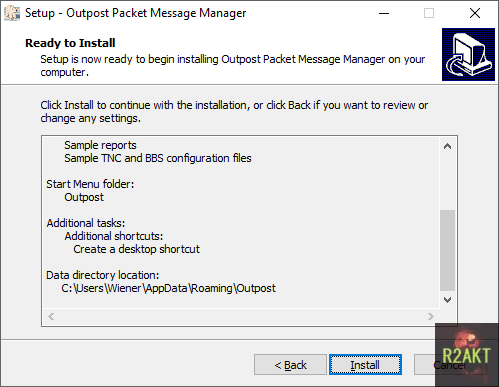
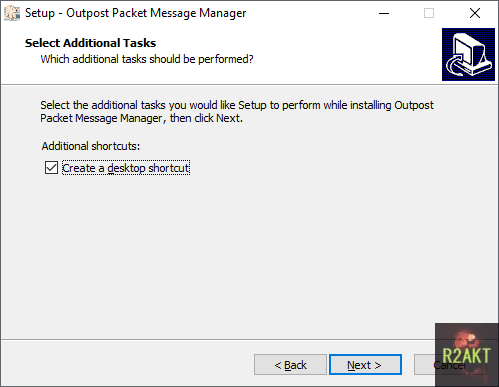
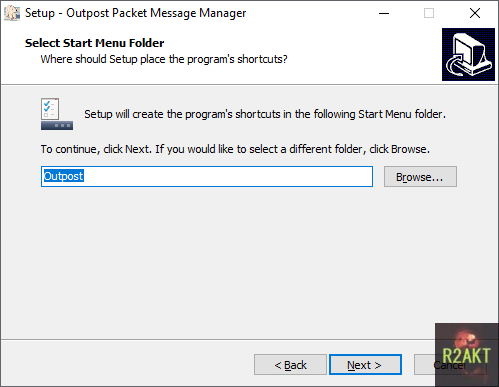
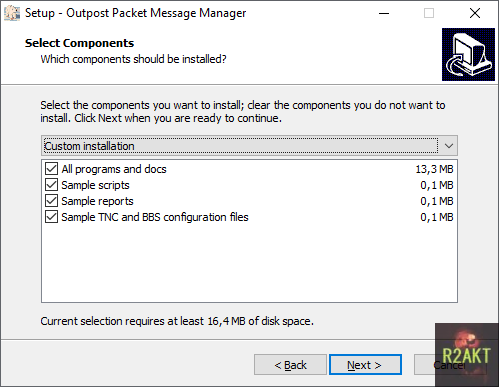
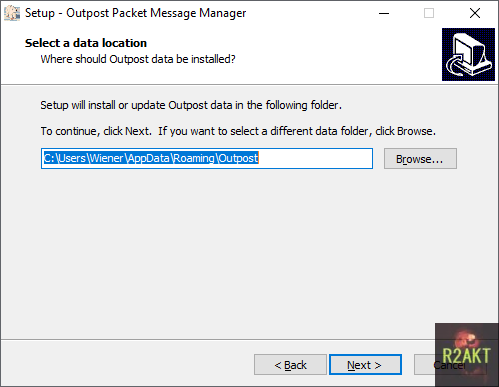
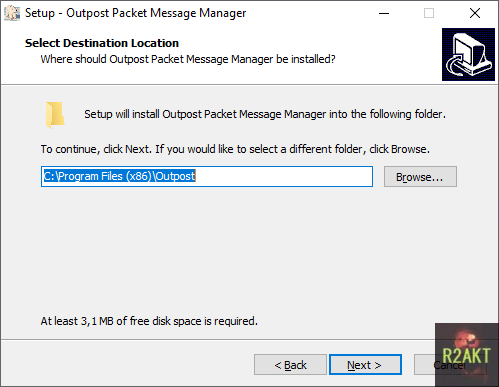
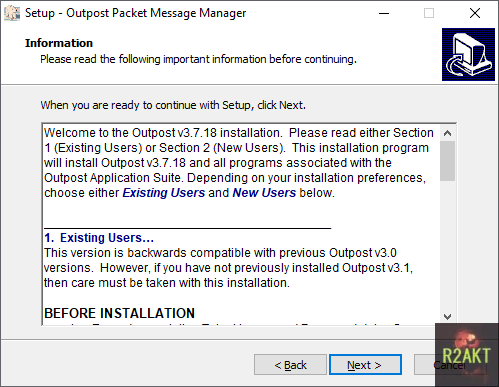
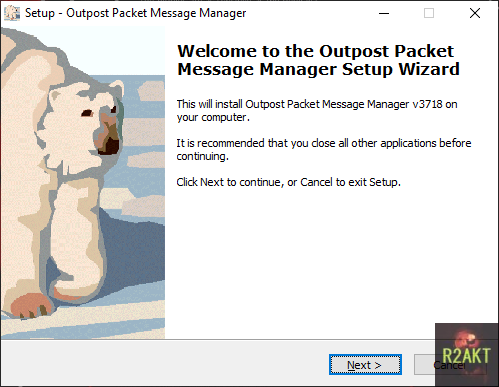
Запускаем программу (ярлык — Outpost PMM, остальные можно удалить):
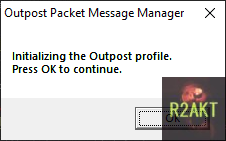
Получаем сообщение, что создаётся профиль. Нажимаем «ОК» и попадаем в окно настройки:
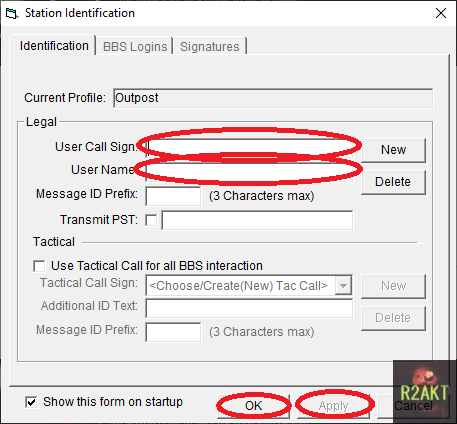
Указываем свой позывной и имя, нажимаем «Apply», затем «OK».
Откроется главное окно приложения. Открывается оно в сожалению не на весь экран и это происходит при каждом запуске (не запоминает положение и состояние окна).
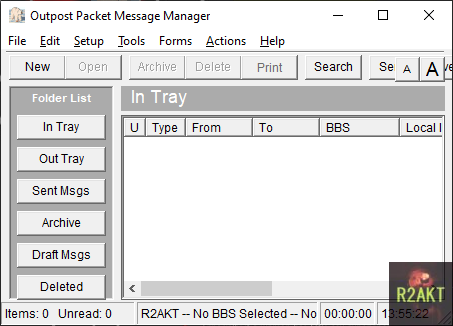
Переходим в меню настройки модема:
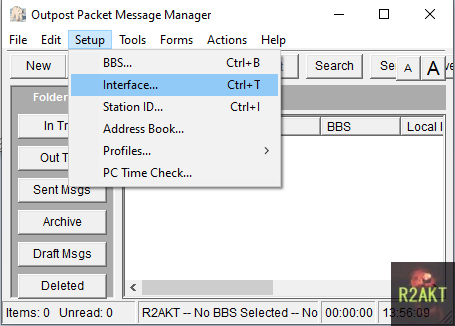
Вариантов есть несколько и можно на базе имеющихся создать свой вариант, но мы рассмотрим настройку аппаратного пакетного модема:
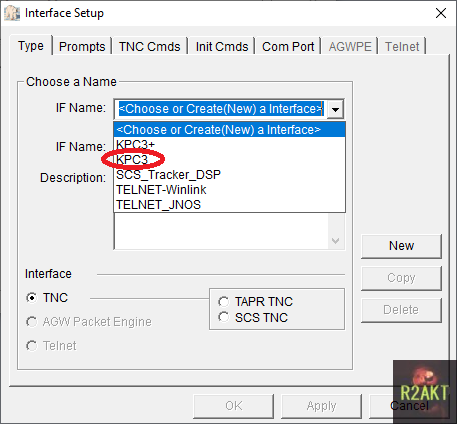
Переходим во вкладка порта и настирываем параметры:
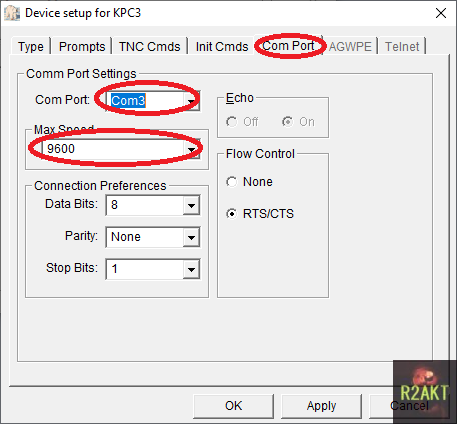
После чего нажимаем «OK» и попав в главное окно программы снова идём в меню для настройки BBS подключения:
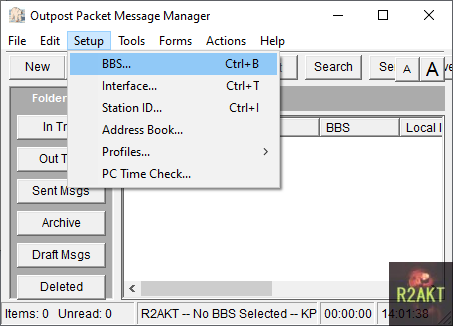
Нажимаем кнопку «New» для создания настроек для BBS:
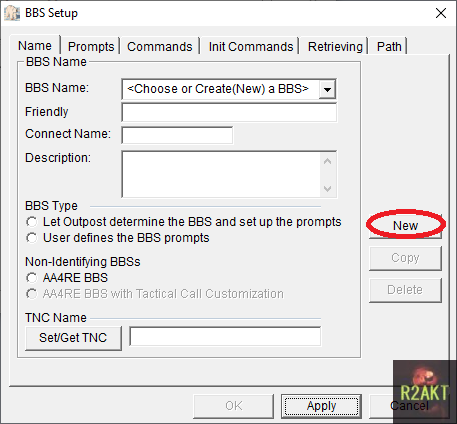
Вводим название BBS и позывной (с SSID) для подключения:
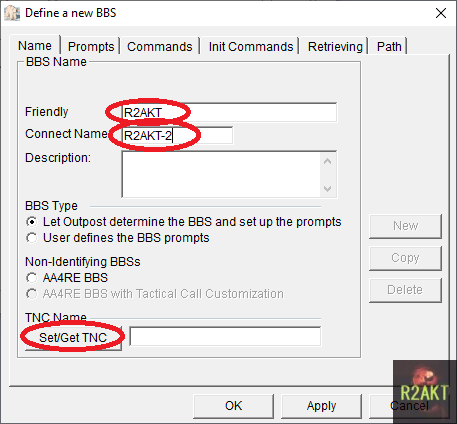
Далее нажимаем «Set/Get TNC» для выбора модема для подключения:
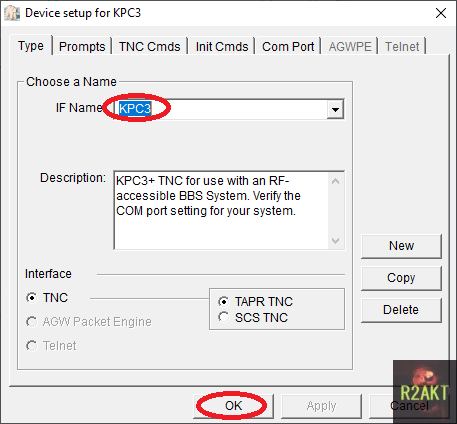
Тут мы должны выбрать тот модем, который настроили ранее. Нажимаем кнопку «OK», возвращаемся в прошлое окно где нажимаем кнопку «OK»:
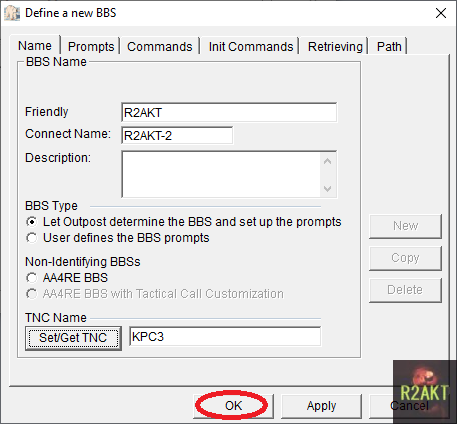
Теперь у нас есть минимально настроенная конфигурация для получения почты с узла с использованием аппаратного модема и мы можем проверить работу:
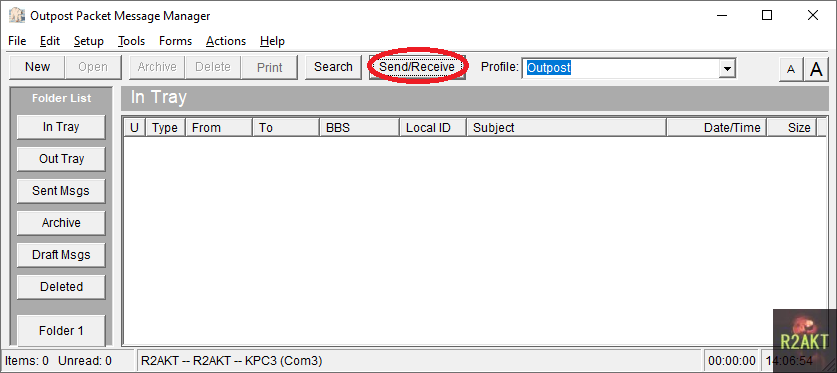
Появится «окно терминала» с выводом сообщений обмена:
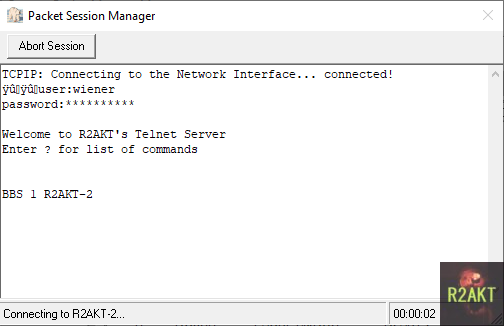
В процессе обмена может возникать окно с предупреждениями, его можно закрыть, но при повторном появлении предупреждения оно появится заново, поэтому проще дождаться окончания обмена и уже тога его закрыть.
По окончании обмена у вас появится список с сообщениями:
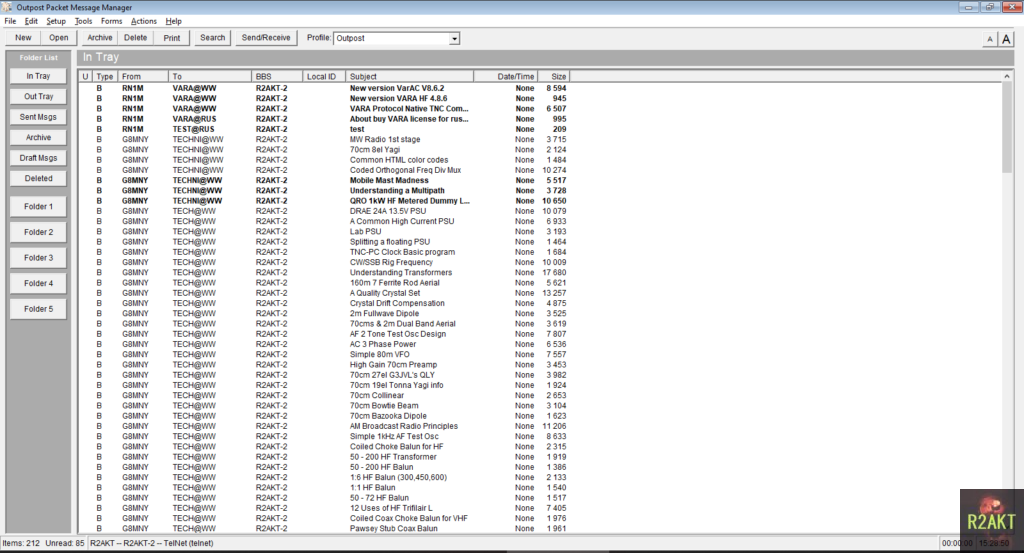
Работа с приложением в целом похожа на работы в обычной почтовой программе.
